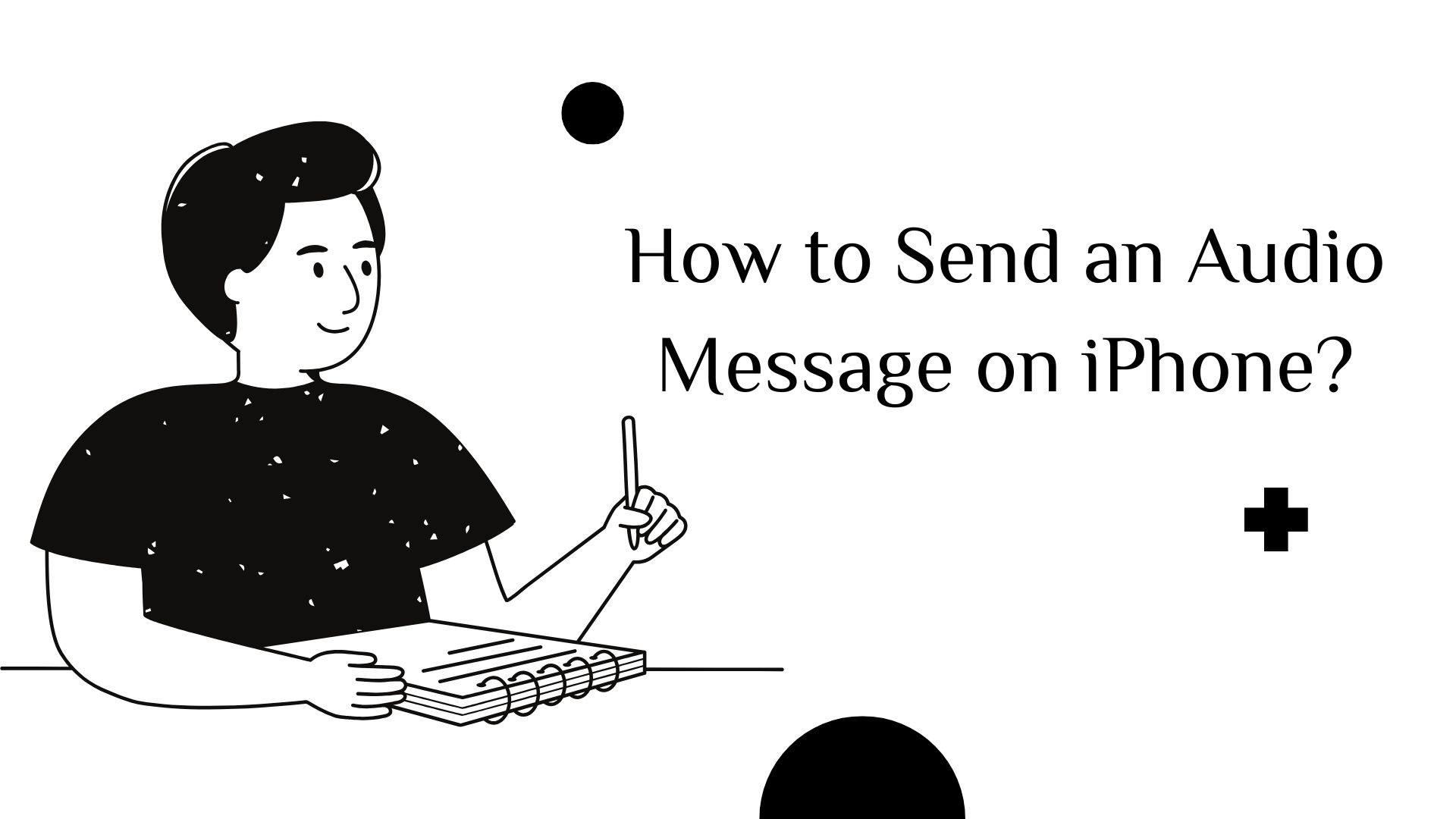Audioberichten zijn een snelle en expressieve manier om te communiceren op een iPhone. Of je nu een persoonlijke noot wilt delen, handsfree updates wilt versturen of emoties wilt overbrengen op een manier die met tekst niet mogelijk is, met de ingebouwde tools van Apple is het eenvoudig om spraakberichten op te nemen en te versturen.
In deze handleiding wordt uitgelegd hoe je audioberichten verstuurt met de Berichten app en de Gesproken memo's appsamen met tips voor probleemoplossing en een blik op VOMO AI, een krachtig hulpmiddel voor het beheren en transcriberen van spraakopnames.
1. Een audiobericht verzenden via de Berichten-app
De Berichten app kun je korte audioclips versturen binnen iMessage- of sms-gesprekken. Volg deze stappen om een spraakbericht op te nemen en te verzenden:
Stap-voor-stap handleiding:
Open berichten: Start de Berichten app en open een bestaand gesprek of start een nieuw gesprek.
Open de audio-opnametool:
- Tik op de '+' pictogram links van het tekstinvoerveld.
- Selecteer "Audio in het optiemenu.
Neem je audiobericht op:
- De opname begint automatisch. Spreek duidelijk.
- Als u klaar bent, tikt u op "Stop om de opname te beëindigen.
Beoordelen en verzenden:
- Kraan Spelen om naar je bericht te luisteren voordat je het verstuurt.
- Als u tevreden bent, tikt u op "Verzenden (pijl omhoog).
Opmerking: Standaard verlopen audioberichten twee minuten na het afspelen. Als u ze wilt opslaan, tikt u op "Houden onder het bericht.
2. Langere gesproken berichten verzenden met de spraakmemo's app
Als u een langere opname verzenden of willen hergebruik het bericht meerdere keren, de Spraakmemo's app is een geweldig alternatief.
Spraakmemo's gebruiken voor audioberichten:
Open de spraakmemo's app: Zoek en open Gesproken memo's op je iPhone.
Neem uw bericht op:
- Tik op de rode opnameknop om de opname te starten.
- Spreek duidelijk en vermijd achtergrondgeluiden.
- Kraan "Stop wanneer je klaar bent.
Deel uw opname:
- Tik op de menu met drie punten naast de opname.
- Selecteer Delen en kies Berichten, Mailof een andere deelmethode.
- Stuur het audiobestand naar je ontvanger.
Waarom spraakmemo's gebruiken?
- Ondersteunt langere opnames zonder automatische verwijdering.
- Kan worden gebruikt over meerdere appswaaronder Berichten, e-mail en cloudopslag.
- Zorgt voor audio van hogere kwaliteit dan de Berichten-app.
Op zoek naar de beste manier om je spraakmemo's snel en nauwkeurig te transcriberen? Bekijk onze gids over de top 5 transcriptietools voor gesproken memo's moet je vandaag proberen!
3. Spraakberichten verbeteren met VOMO AI
Hoewel de ingebouwde tools van Apple handig zijn, missen ze geavanceerde functies voor gesproken berichten beheren, transcriberen en samenvatten. VOMO AI is een krachtig alternatief waarmee je opnemen, transcriberen en organiseren spraakberichten met gemak.
Wat maakt VOMO AI anders?
✔ Automatische transcriptie - Omzetten spraakberichten omzetten in tekst voor gemakkelijke referentie.
✔ Slimme samenvattingen - Genereer belangrijkste punten van lange spraaknotities of vergaderingen.
✔ YouTube audio transcriptie - Extract audio van YouTube-video's en omzetten in tekst.
✔ Geen tijdslimieten - In tegenstelling tot berichten en gesproken memo's ondersteunt VOMO AI lange opnames zonder beperkingen.
✔ Ondersteuning voor meerdere talen - Audio transcriberen in 50+ talen.
Hoe VOMO AI gebruiken voor gesproken berichten:
VOMO AI downloaden en open de app.
Een audiobestand opnemen of importeren.
Een afschrift maken met AI-gestuurde spraak-naar-tekst.
Het tekst- of audiobestand delen via berichten, e-mail of cloudopslag.
In plaats van het handmatig transcriberen van spraakberichten, kun je VOMO AI het werk voor je laten doen.
Probeer VOMO AI nu! Beginnen met transcriberen
4. Veelvoorkomende problemen met audioberichten oplossen
1. Kan ik geen audioberichten verzenden?
- Controleer de instellingen voor geluidsherkenning:
- Ga naar Instellingen > Toegankelijkheid > Geluidsherkenning en zet het uit (dit kan de opname van gesproken berichten verstoren).
- Bevestig dat iMessage is ingeschakeld:
- Navigeer naar Instellingen > Berichten en zorg ervoor dat iMessage is ingeschakeld.
2. Ontvanger kan geen audioberichten ontvangen?
- Zorg ervoor dat hun apparaat ondersteunt iMessage of mms.
- Als ze Verstrijken audioberichten ingeschakeldvraag ze om te tikken "Houden om het te redden.
3. Slecht Audiokwaliteit?
- Opnemen in een rustige omgeving voor meer duidelijkheid.
- De telefoon vasthouden dichter bij je mond of gebruik een externe microfoon.
5. Beste praktijken voor het verzenden van audioberichten
- Houd het beknopt: Korte berichten zijn voor ontvangers gemakkelijker om naar te luisteren en op te reageren.
- Zorg voor duidelijkheid: Spreek in een gematigd tempo en articuleer duidelijk.
- Respecteer privacy: Bedenk of de ontvanger zich in een omgeving bevindt waar hij of zij naar een audiobericht kan luisteren.
6. Conclusie
Het versturen van audioberichten op een iPhone is een snelle en persoonlijke manier om te communiceren. Hoewel Apple's Berichten en Spraakmemo's apps aanbod basisfunctionaliteit, VOMO AI biedt een verbeterde oplossing met functies zoals automatische transcriptie, samenvatting en geavanceerde organisatie.
Voor lange spraaknotities, opnames van vergaderingen of transcriberen van belangrijke gesprekken, VOMO AI is de beste tool om tijd te besparen en de workflow te verbeteren.
Begin vandaag nog - Neem je audioberichten op, transcribeer en organiseer ze met VOMO AI!